0
Facebook Youtube gibi sitelere girdiğimde Download Flash Player Pro / Please Install Flash Player Pro To Continue şeklinde uyarı alıyorum.
Google, Facebook, Youtube gibi sitelere girmiyor aşağıdaki bilgileri içeren bir siteye yönleniyor.
Download Flash Player Pro
Please Install Flash Player Pro To Continue
Install Remind me later
Download Flash Player Pro / Please Install Flash Player Pro To Continue virüs mü? Download Flash Player Pro / Please Install Flash Player Pro To Continue yazısından nasıl kurtulurum?
Daha düne kadar Flash player ile videoları oynatabiliyordum. Sizce sorun nedir, virüs mü bulaştı?
1
Please Install Flash Player Pro To Continue uyarısı genelde fake yani sahte Flash player uyarısıdır.
Flash player internet üzerindeki pek çok videoyu izlemenizi sağlayan, Facebook gibi sosyal medya siteleri üzerindeki oyunları oynayabilmeniz için gerekli bir yazılımdır. Eğer Flash Player bilgisayarınızda kurulu değilse, oyun oynayamaz videoları izleyemezsiniz.
Fakat buradaki uyarı Flash Player ile alakasızdır. Hackerlar veya para kazanmak isteyen kötü niyetli kişiler tarafından geliştirilen yazılımlar kullanıcıları kandırır ve yanlış yönlendirerek kullanıcıların bilgisayarlarına zararlı yazılımlar yükletirler.
Buaradaki Flash Player Virüsü gibi zararlı yazılımlar bilgisayardan kesinlikle kaldırılmalıdır.
Bilgisayarınıza bulaşan bir virüs veya potansiyel istenmeyen yazılım bu uyarıya sebep verebilir. Son dönemde yüklediğiniz bir yazılım, bir program var mı? Bu program ile birlikte bilgisayarınıza istenmeyen yazılım yüklenmiş olma olasılığı çok yüksek.
Please Install Flash Player Pro To Continue uyarısından kurtulmak için öncelikle bilgisayarınıza bulaşan programı bulmalı ve silmelisiniz.
Please Install Flash Player Pro To Continue gibi mesajlar kötü niyetli kişilerin bilgisayarınıza virüs veya zararlı program yükletmek için kullandıkları bir sosyal mühendislik tekniğidir.
Uyarı ile kullanıcının kullandığı bir programı yüklemesi istenir, kullanıcı Flash Player yüklediğini sanarak bir zararlı yazılım, virüs, trojan veya büyük olasılıkla bir reklam yazılımı adware yükler.
Eğer Please Update Your Flash Player ekranına install tıkladıysanız bilgisayarınıza bir reklam yazılımı yüklenmiş demektir.
Please Install Flash Player Pro To Continue ekranında yüklenen yazılım virüs olmamakla beraber kaynağı belirsiz bir alandan gelme ihtimaline karşı yinede virüs taraması yapmalısınız. Bu tür reklam yazılımları her zaman şüphelidir. Reklam yazılımının sahibine para kazandırma amacını barındırmaktadır.
Yine bu reklam yazılımları trojan özellikleri gösterebilir. Yani bilgisayarınız ile ilgili bilgiler toplayabilir, şifre parola, kullanıcı adı gibi bilgilerinizin başkalarının eline geçmesine sebep olabilir. Virüsler gibi kendini kopyalamak yayılmak, USB belleklere bulaşmak gibi özellikleri yoktur. Yine virüsler gibi amacı bilgisayarınızı yavaşlatmak ve sistemin çökmesini sağlamak değil yapımcısına para kazandırmaktır.
Please Install Flash Player Pro To Continue uyarısı nasıl kaldırılır?
Please Install Flash Player Pro To Continue uyarısını kaldırmak için aşağıdaki işlemleri eksiksiz ve adımlarını atlamadan yapmalısınız.
ADIM 1: Please Install Flash Player Pro To Continue uyarısına sebep olan yazılımını programlardan kaldırma
Windowx XP, Windows Vista, Windowx 7'de Programlar ve Özellikler'i açmak için Başlat düğmesini  , tıklayın.
, tıklayın.
Windows 8 işletim sistemi kullananlar Başlangıç ekranında Denetim Masası yazarak denetim masasını açabilirler.
Denetim Masası'nı, Programlar'ı ve ardından Programlar ve Özellikler'i tıklatın.
ADIM 2: AdwCleaner kullanarak bilgisayarınızdan Please Install Flash Player Pro To Continue kaldırma
AdwCleaner indir adresinden AdwCleaner indirebilirsiniz.
AdwCleaner nasıl kullanılır?
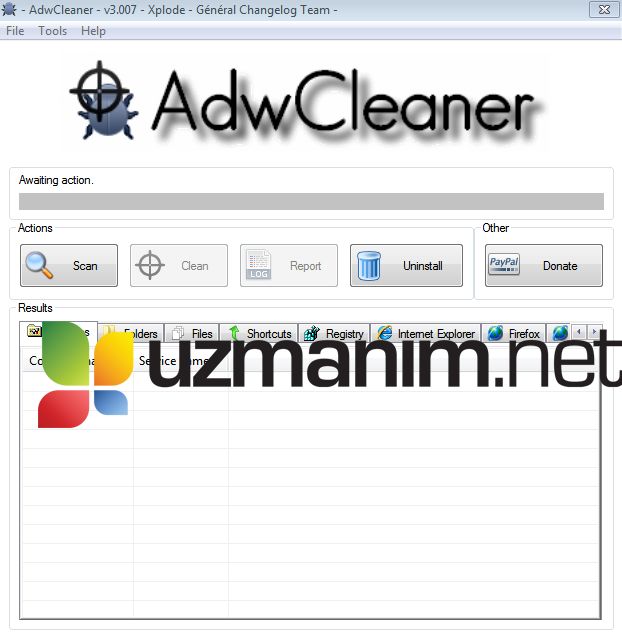
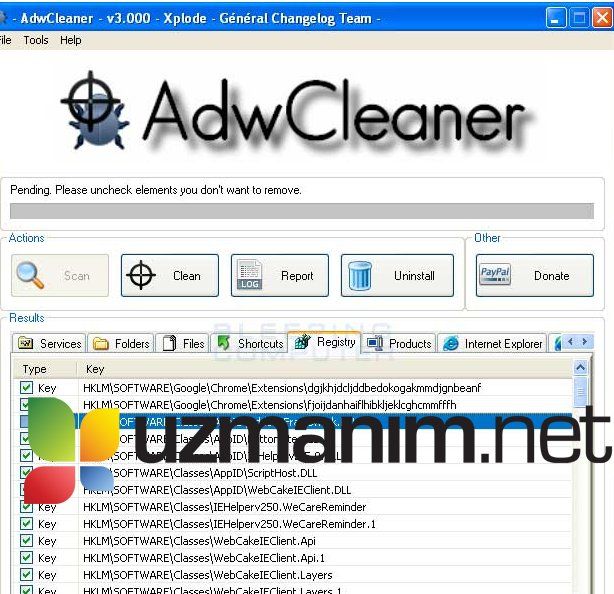
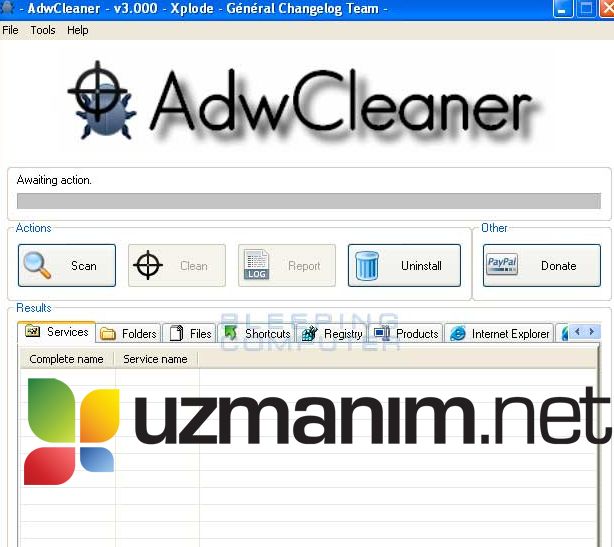
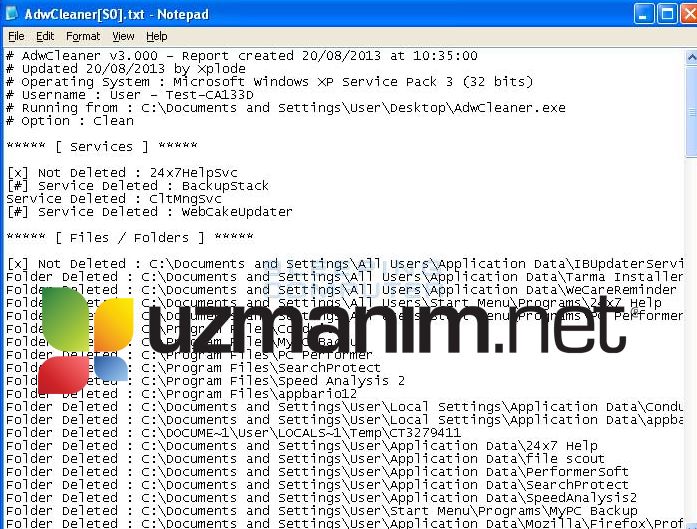
AdwCleaner yukarıdaki işlemlerden sonra bilgisayarıdınızdaki malware, toolbar, browser hijacker yazılımları bulacak ve temizleyecektir.
ADIM 3: Please Install Flash Player Pro To Continue virüs temizleme
Bilgisayarınızı malware, virüs yazılımlara karşı tarayın:
Malwarebytes anti-malware nedir, nasıl kullanılır? adresinden Malwarebytes anti-malware yazılımını indirin.
İndirme işlemi bittiğinde kurulumu yapın. Kurulum aşaması oldukça kolaydır. İleri-İleri-Bitir şeklinde bir kurulum söz konusudur.
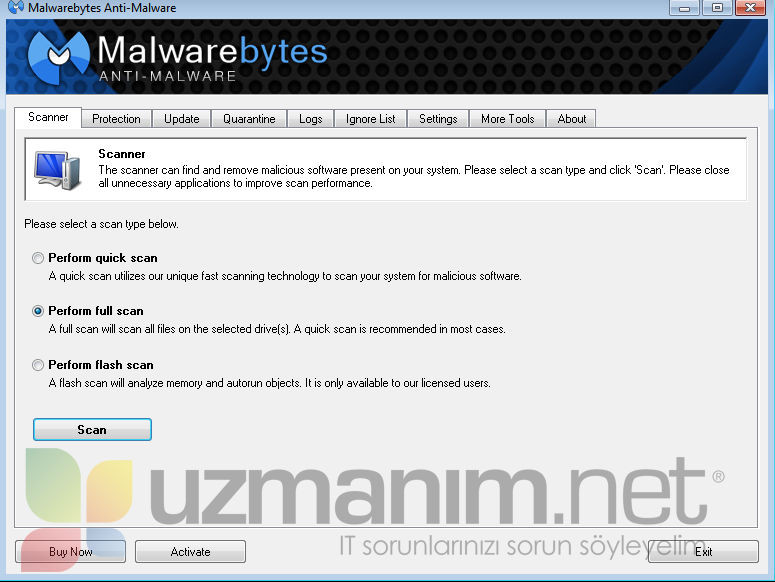
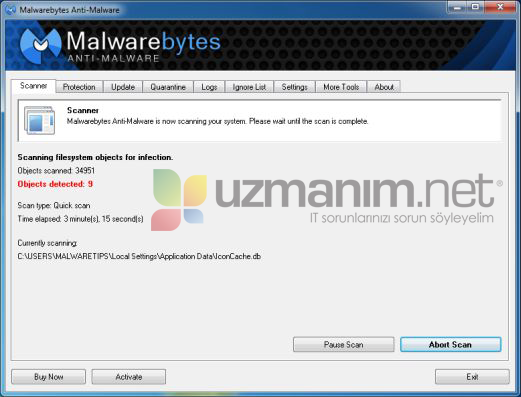
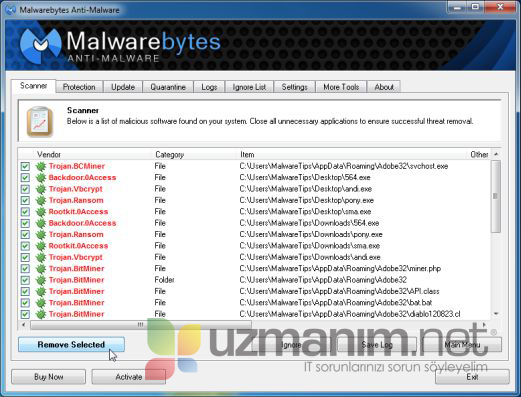
Malwarebytes anti-malware ile temizleme işlemi bittiğinde tarayıcıya bulaşan eklentileri silme aşamasına geçin.
Bu işlemlerden sonra Bilgisayarınızdaki tarayıcılarda zararlı uzantıları silmelisiniz.
ADIM 4: Please Install Flash Player Pro To Continue .Please upgrade to continue uyarısını kaldırma: Chrome Eklentilerini Silme
Chrome'u açın ve aşağıdaki yönergeleri izleyerek Chrome zararlı eklentilerini silin.

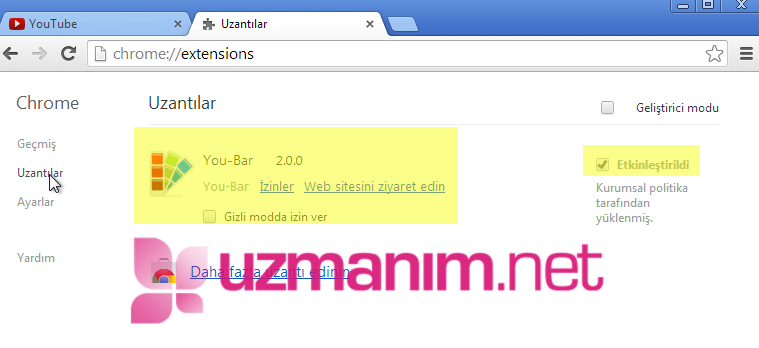
Please Install Flash Player Pro To Continue .Please upgrade to continue uyarısını Mozilla Firefox'da alıyorsanız şu işlemleri yapın:

Yukarıdaki işlemlerden sonra Please Install Flash Player Pro To Continue uyarısı kaldırma işlemi bitecektir. Bilgisayarı yeniden açın ve kontrol edin.
Eğer sorun devam ederse bana yorum olarak yazarsanız yardımcı olmaya çalışırım.
0
Bu uyarı hangi tarayıcıda çıkıyorsa ayarlarını sıfırlamalısın. Bilgisayarını da malware taraması yapmanda fayda var.
0
Merhaba öncelikle bilgisayarınızda virüs var bu sebepten dolayı flash player virüsü ile karşı karşıyasınız aslında yukarıda gördüğünüz sarı bölümdeki flash hatası bir uyarı değil sayfanın içeriğindeki bir resimdir. bu yüzden aşağıdaki adımları eksiksiz uygularsanız sorununuz çözülecektir...


Bunların ardından aşağıdaki linkteki üç adet toolkit dosyasını indirip kurunuz ve sorununuz çözülmüştür.
1.Adobe Flash Player (not isteğe bağlı teklifteki mcafee antivirüs seçili onun checkin kaldırınız)
3Java Player (not onaylayın ve ücretsiz indirme işlemini başlatına tıklatın javayı kurarken farklı bir setup dosyası açmayınız aksi takirde hata verir..)
Saygılarımla.
0
Tüm dediklerinizi yaptım ancak hala aynı sorun devam ediyor. Yardımlarınızı bekliyorum.
0
Merhaba Eğer aldığınız hata bu ise;
Hata sayfasında iken yenile butonuna (kırmızı ile yuvarlak içine aldım) tıklayım sonucu yazabilir misiniz?

Cevap yazabilmek için üye girişi yapmalısınız.
Eğer uzmanim.net üyesiyseniz giriş yapabilirsiniz: üye girişi yap
uzmanim.net'e üye olmak çok kolaydır: hemen kayıt ol